Als je je iPhone, iPad of iPod touch nog niet hebt geüpdatet naar iOS 7, heb ik maar één vraag: waar wacht je nog op?
Dat wil niet zeggen dat de nieuwe versie van het mobiele besturingssysteem van Apple perfect is. Hier zijn vier privacy-instellingen voor iOS 7 die u misschien wilt bekijken.
1. Wissen en uitschakelen van frequente locaties
Sommige mensen vinden het niet erg dat Apple hun locatie volgt en een geschiedenis bewaart van de plaatsen waar ze hun iOS 7-apparaten gebruiken. De rest van ons moet de Frequent Locations-functie van het mobiele besturingssysteem uitschakelen, die standaard is ingeschakeld.
(Het uitschakelen van frequente locaties is ook een van de tips van Sharon Vaknin om de levensduur van uw batterij te verbeteren.)
Als u zich wilt afmelden voor het bijhouden van locaties, gaat u naar Instellingen> Privacy> Locatievoorzieningen> Systeemservices> Frequente locaties. Naast het uitschakelen van deze optie, kunt u ervoor kiezen om Apple uw locatiegegevens niet te verstrekken "om Kaarten te verbeteren".
Selecteer een van de locaties in de geschiedenis om uw frequente locaties op een kaart te bekijken. De optie Wis historie staat onderaan het venster Frequent Locations.
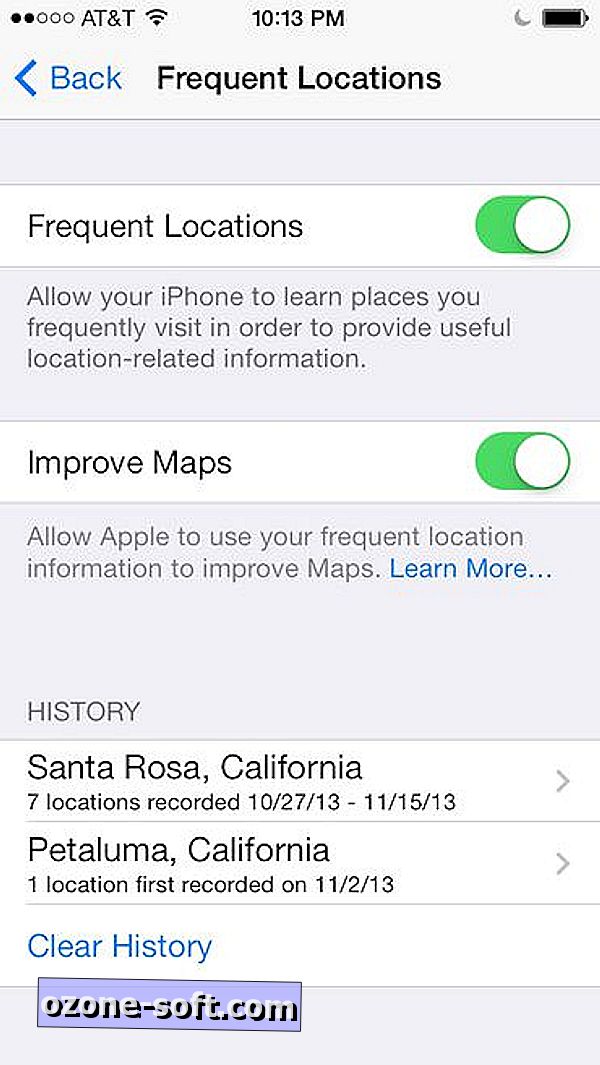
Alle locatieservices van iOS zijn standaard ingeschakeld. U kunt zoeken naar mobiele netwerken, kompas-kalibratie, diagnostiek en gebruik, locatiegebaseerde iAds, 'Popular Near Me', tijdzone, verkeer en wifi afzonderlijk uitschakelen.
U kunt uw locatiedeling ook aanpassen via Beperkingen. Druk in Instellingen op Algemeen> Beperkingen> Beperkingen inschakelen. Voer uw toegangscode twee keer in om beperkingen toe te staan voor Safari, FaceTime, Siri, iTunes Store, apps installeren en verwijderen en andere instellingen.
Scrol omlaag om de instellingen te vinden die de inhoud beperken door te beoordelen op muziek, podcasts, films, televisie, boeken, apps en Siri. Druk op de optie Websites om inhoud voor volwassenen te beperken en specifieke sites te beperken.
Ga verder naar het gedeelte Privacy, dat locatieservices, contactpersonen, agenda's, herinneringen, foto's, delen via Bluetooth, Twitter, Facebook en advertenties bevat.
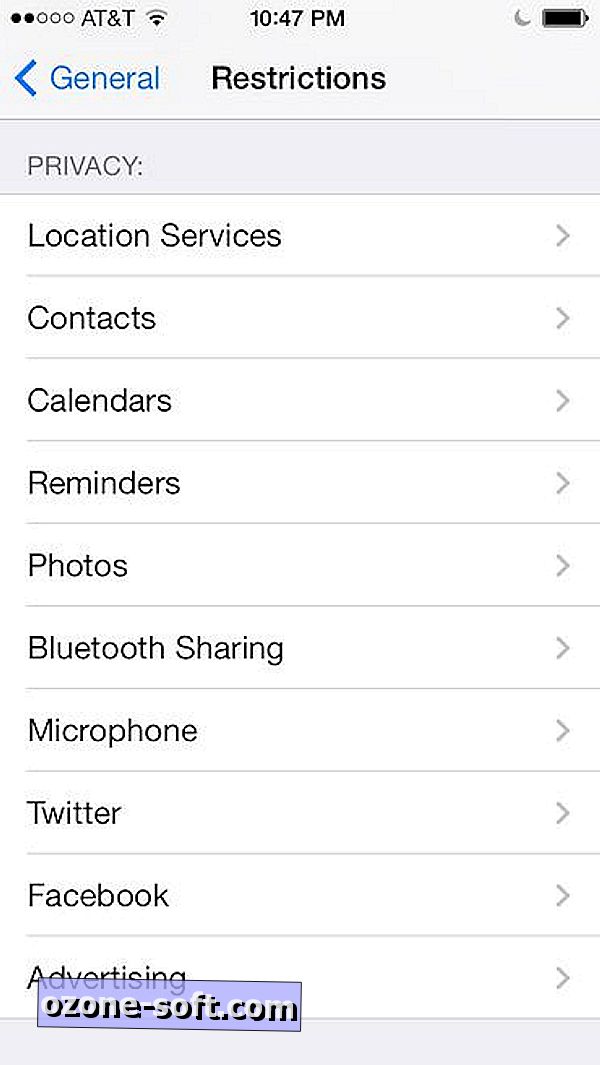
Druk op Locatieservices om wijzigingen toe te staan of te blokkeren, locatiediensten wereldwijd te deactiveren of locatie voor specifieke apps uit te schakelen. U kunt Systeemdiensten onder aan het scherm Locatieservices openen.
Onder aan het scherm Systeemservices staat de schakelknop voor het weergeven van het statusbalkpictogram naast services die uw locatie opvragen. Sommige mensen melden dat deze instelling standaard is uitgeschakeld, maar op mijn iPhone werd het pictogram standaard weergegeven.
2. Blokkeer bellers in uw contacten
Op de iPhone is blokkeren beschikbaar in de apps Telefoon, Berichten en FaceTime. Op de iPad en iPod touch kunt u bellers blokkeren in Berichten en FaceTime. Zoals Apple Support aangeeft, ontvangt u geen telefoontjes, berichten of FaceTime-oproepen van de mensen op uw blokkeerlijst.
In de Telefoon- en FaceTime-apps, open Favorieten of Recent, druk je op de Info-knop rechts van het item dat je wilt blokkeren, scrol je naar beneden en selecteer Blokkeer deze beller. U kunt ook Contacten openen, het item kiezen en vervolgens bladeren naar en Blokkeer deze beller selecteren.
Om een afzender in Berichten te blokkeren, opent u een van hun berichten, drukt u op Contact rechtsboven, drukt u op de Info-knop en bladert u naar en drukt u op Blokkeer deze beller.
Om uw lijst met geblokkeerde bellers te bekijken, selecteert u de app in Instellingen (Telefoon, Berichten of FaceTime) en selecteert u Geblokkeerd. U kunt een contactpersoon aan de lijst toevoegen door op Nieuw toevoegen te drukken en vervolgens de contactpersoon te selecteren. Als u de blokkering van een contact wilt opheffen, drukt u op Bewerken in de rechterbovenhoek en kiest u het item.
3. Schakel Do Not Track in en blokkeer cookies in Safari
De Do Not Track-functie in de ingebouwde browser van iOS 7 is afhankelijk van de vrijwillige medewerking van trackers, dus de effectiviteit ervan is verdacht. Toch helpt elk klein beetje.
Gerelateerde verhalen
- Samsung-advocaat: 'Apple bezit geen mooie en sexy'
- Apple's iOS 7.0.3 arriveert, voegt iCloud-sleutelhanger, bewegingsoplossingen toe
- Is het probleem van de iPad Mini Retina-display van Apple serieus?
- iPad, maak eindelijk kennis met de Apple Store-app
Om Do Not Track in Safari te activeren, open je Instellingen en kies je Safari. Druk op de schakelaar rechts van Do Not Track. Als u cookies in Safari wilt blokkeren, selecteert u Cookies blokkeren in Safari-instellingen en kiest u Altijd of Van derden en adverteerders, de instelling die ik gebruik.
Blader door de instellingen van Safari om twee andere privacyverbeterende opties te vinden: Geschiedenis wissen en Cookies en gegevens wissen.
4. Bekijk de URL van een link voordat u klikt
Houd een link ingedrukt om een half venster te openen met de URL van de link en vier opties: Openen, Openen op nieuwe pagina, Toevoegen aan leeslijst, Kopiëren.





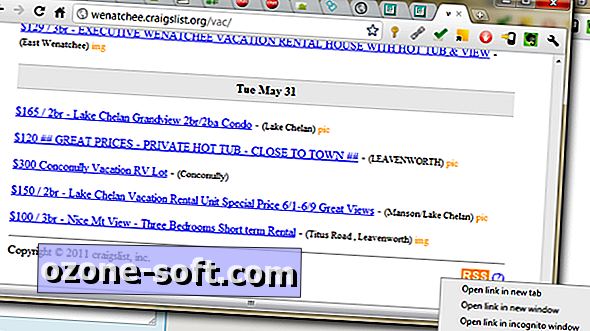







Laat Een Reactie Achter